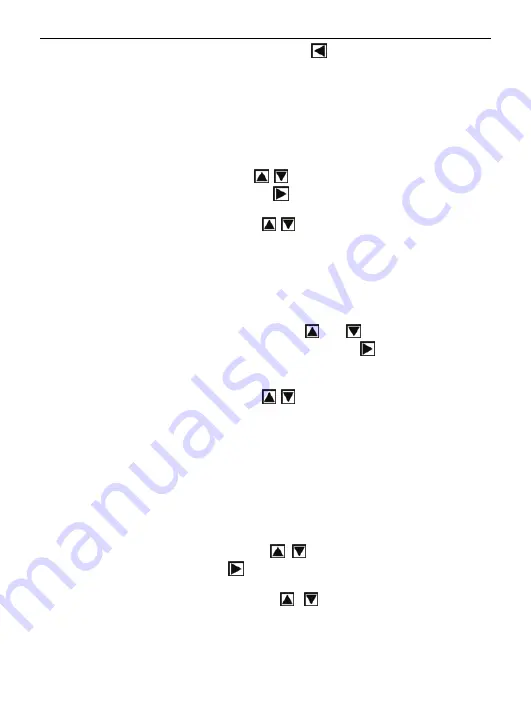
Español
6
b)
Pulse el botón IZQUIERDA/DERECHA
para ajustar la exposición
entre -2.0 y +2.0. Después pulse "MENÚ" para confirmar y salir
F: Inserción de la fecha:
La fecha aparecerá en la esquina derecha inferior de la imagen
cuando esta se visualice.
a) Pulse el botón ARRIBA/BAJO
para seleccionar “Inserción de la
fecha”, pulse el botón DERECHA
:
b)
Pulse el botón ARRIBA/ABAJO
para seleccionar "Activar" o
"Desactivar".
c)
Pulse "MENÚ" dos veces para confirmar y salir.
G: Autodisparador:
a)
Pulse el botón ARRIBA/BAJO
para seleccionar
“"Autodisparador”, pulse el botón DERECHA
para seleccionar:
"Desactivar", "10SEG", "20SEG".
b)
Pulse el botón ARRIBA/ABAJO
para seleccionar el tiempo
deseado.
c)
Pulse "MENÚ" dos veces para confirmar y salir.
Nota:
seleccione
“Desactivar”
si desea cancelar el
autodisparador.
H: Ráfaga
a) Pulse el botón ARRIBA/BAJO
para seleccionar “"Ráfaga",
pulse el botón DERECHA
b) Pulse el botón ARRIBA/ABAJO
para seleccionar "Una" o
“
Ráfaga
”;
Содержание Minnie
Страница 1: ...Digital Camera Pack ...
Страница 2: ...EN Minnie Digital Camera Pack ...
Страница 19: ...English 16 Select the installed language ...
Страница 22: ...English 19 If hardware installation interface appears click Continue Anyway ...
Страница 24: ...English 21 If hardware installation interface appears click Continue Anyway ...
Страница 25: ...English 22 The installation is finished and now you can use the pc camera function ...
Страница 32: ...ES Minnie Digital Camera Pack ...
Страница 49: ...Español 17 Seleccione el idioma instalado ...
Страница 52: ...Español 20 Si aparece la interfaz instalación de hardware haga clic en Continuar de todas formas ...
Страница 54: ...Español 22 Si aparece la interfaz instalación de hardware haga clic en Continuar de todas formas ...
Страница 62: ...PT Minnie Digital Camera Pack ...
Страница 80: ...17 Selecciona a Idioma instalada Português ...
Страница 82: ...19 Selecciona Instalar o software automaticamente Recommendado clique Sair Português ...
Страница 83: ...20 Se de instalação de hardware a aparecer de interface clique Continua de qualquer maneira Português ...
Страница 85: ...22 se quadro seguinte lista a aparecer de interface clique cancelar Português ...
Страница 93: ...FR Minnie Digital Camera Pack ...
Страница 113: ...Français 19 Sélectionner sur le lingua de instalado ...
Страница 115: ...Français 21 Si d installation hardware l Interface de apparaît cliquez sur continuent de toute façon ...
Страница 126: ...IT Minnie Digital Camera Pack ...
Страница 144: ...Italiano 17 ...
Страница 146: ...Italiano 19 Se l installazione hardware Interfaccia compare clic Continua comunque ...
Страница 147: ...Italiano 20 Se il seguente interfaccia compare click annu ...
Страница 149: ...Italiano 22 Se l installazione hardware Interfaccia compare clic Continua comunque ...
Страница 157: ...GE Minnie Digital Camera Pack ...
Страница 176: ...Deutsch 18 ...
Страница 178: ...Deutsch 20 Wenn Hardwareinstallation Anschlüsse erscheint fährt Klicken irgendwie fort ...
Страница 180: ...Deutsch 22 Klicken Sie auf Installation aus der Liste oder der festen Stelle und Weiter ...
Страница 181: ...Deutsch 23 Die folgenden Anschlüsse erscheint Klicken Löschen ...
Страница 189: ...NL Handleiding Minnie Digital Camera Pack ...
Страница 209: ...Nederlands 19 ...
Страница 213: ...Nederlands 23 Selecteer Software automatisch installeren aanbevolen en klik dan op volgende ...
Страница 214: ...Nederlands 24 Indien hardware installatie verschijnt klik dan Toch doorgaan ...
Страница 223: ...PO Użytkowników instrukcja Minnie Digital Camera Pack ...
Страница 243: ...Polski 19 Połącz aparat z komputerem przewodem USB Włącz aparat następnie naciśnij przycisk mode aby wybrać PC CAMERA ...
Страница 245: ...Polski 21 Jeśli pojawi się okno hardware installation kliknij Continue Anyway ...
Страница 247: ...Polski 23 Jeśli pojawi się okno hardware installation kliknij Continue Anyway ...
Страница 248: ...Polski 24 Instalacja jest zakończona teraz można wykorzystać funkcje aparatu na komputerze ...
Страница 255: ......
















































